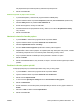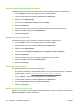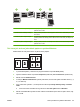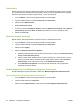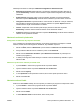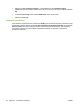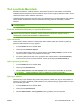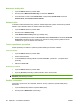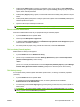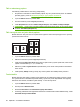HP CM8060 / CM8050 Color MFP with Edgeline Technology User Guide
Tlač na obe strany papiera
Automaticky môžete tlačiť na obe strany jednej stránky.
1. Do jedného zo zásobníkov vložte dostatok papiera, aby ste vyhoveli tlačovej úlohe. Ak vkladáte
špeciálny papier, pozrite si
Vkladanie špeciálnych typov papiera na strane 24.
2. V ponuke Súbor kliknite na položku Tlač.
3. Otvorte kontextovú ponuku Layout (Rozloženie).
4. Vedľa Dvojstranná zvoľte buď Väzba s dlhým okrajom, alebo Väzba s krátkym okrajom.
POZNÁMKA: Pri OS X v10.5 sa môže zobraziť predvolená hodnota väzby, ak ste najskôr zaškrtli
možnosť Two-Sided (Obojstranne).
Tlač viacerých strán na jeden hárok papiera
Môžete tlačiť viac ako jednu stranu na jedinú stranu papiera. Táto funkcia poskytuje cenovo výhodný
spôsob tlače návrhov strán.
1. V ponuke Súbor kliknite na položku Tlač.
2. Kliknite na kontextovú ponuku Layout (Rozloženie).
3. Vedľa možnosti Pages per Sheet (Počet strán na jednu stranu) vyberte počet strán, ktoré chcete
vytlačiť na každú stranu (1, 2, 4, 6, 9 alebo 16).
4. Kliknite na položku Layout Direction (Poradie strán), ak si chcete zvoliť poradie a umiestnenie
strán na liste.
5. Vedľa položky Okraje zvoľte typ okraja, aký chcete vytlačiť okolo každej stránky na hárku.
Tvorba brožúr
Môžete kopírovať dve stránky na jeden hárok papiera tak, že budete môcť stránky prehnúť v strede,
čím vytvoríte brožúru. Zariadenie usporiada stránky v správnom poradí. Napríklad ak má originálny
dokument osem stránok, zariadenie vytlačí stránky 1 a 8 na ten istý hárok.
1. V ponuke Súbor kliknite na položku Tlač.
2. Otvorte ponuku Dokončovanie.
3. Na karte Tlač brožúr zvoľte Formátovať výstup ako brožúru.
4. Ak má byť posledná strana originálneho dokumentu umiestnená ako zadná obálka brožúry, zvoľte
Posledná strana je zadná obálka.
62 Kapitola 2 Používanie zariadenia SKWW